今天的生活中,电脑和手机已经成为我们日常工作和娱乐不可或缺的工具,在使用这两种设备的过程中,我们经常会遇到需要在电脑和手机之间传输文件的情况。而通过USB线传输文件是一种简便快捷的方法,下面就让我们一起来了解一下电脑如何将文件传输到手机上,以及手机如何通过USB线传输文件到电脑的教程。
手机通过USB线传输文件到电脑教程
方法如下:
1.将手机和电脑通过USB数据线连接。

2.下拉手机通知栏,点击“正在通过USB充电”的图标。
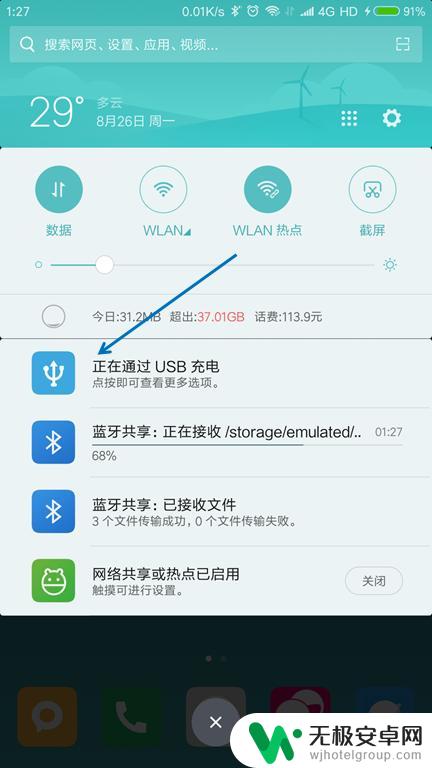
3.USB的用途里面选择“传输文件(MTP)”。
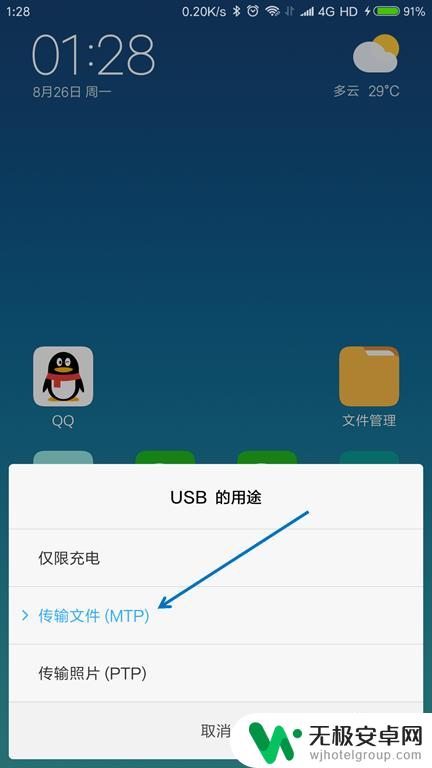
4.按下键盘上面的【Windows + E】组合键,打开文件管理器。

5.找到已经连接的手机,双击打开。

6.找到要传送到电脑的文件,选择并按下【Ctrl+C】复制。
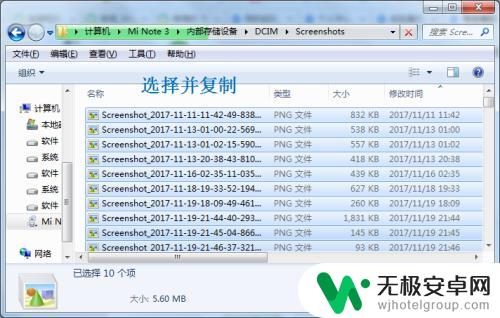
7.在电脑上面找到要存放的位置,按下【Ctrl+V】粘贴。
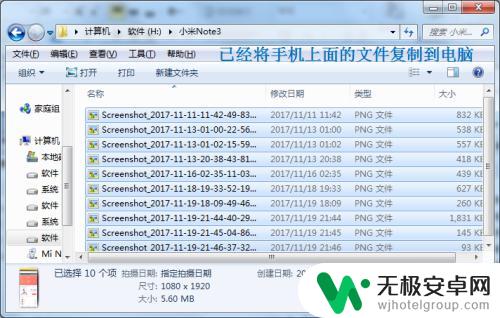
以上就是将文件从电脑转移到手机的全部内容,对于不熟悉的用户,可以按照小编的方法进行操作,希望能够帮助到大家。











